Nota
L'accesso a questa pagina richiede l'autorizzazione. È possibile provare ad accedere o modificare le directory.
L'accesso a questa pagina richiede l'autorizzazione. È possibile provare a modificare le directory.
Bitnami di VMware offre un ricco catalogo di appliance virtuali chiavi in mano. È possibile distribuire qualsiasi appliance compatibile con vSphere da Bitnami disponibile in VMware Marketplace, inclusi molti dei progetti software open source più comuni.
Questo articolo illustra come installare e configurare le appliance virtuali seguenti in pacchetto di Bitnami nel cloud privato soluzione Azure VMware:
LAMP
Jenkins
PostgreSQL
NGINX
RabbitMQ
Prerequisiti
soluzione Azure VMware cloud privato distribuito con almeno tre nodi.
Rete configurata come descritto nell'elenco di controllo per la pianificazione della rete.
Passaggio 1: Scaricare il file OVA/OVF dell'appliance virtuale Bitnami
Passare a VMware Marketplace e scaricare l'appliance virtuale che si vuole installare nel cloud privato soluzione Azure VMware:
Selezionare la versione, selezionare Scarica e quindi accettare la licenza del contratto di licenza.
Nota
Assicurarsi che il file sia accessibile dalla macchina virtuale.
Passaggio 2: Accedere al server vCenter locale del cloud privato
Accedere al portale di Azure.
Nota
Se è necessario accedere al portale di Azure US Gov, passare a https://portal.azure.us/
Selezionare il cloud privato e quindi Gestire l'identità>.
Copiare l'URL, il nome utente e la password del server vCenter. Verranno usati per accedere alla macchina virtuale.You'll use them to access your virtual machine (VM).
Selezionare Panoramica, selezionare la macchina virtuale e quindi connettersi tramite RDP. Per informazioni dettagliate sulla connessione, vedere Connettersi a una macchina virtuale.
Nella macchina virtuale aprire un browser e passare all'URL di vCenter.
Accedere con le
cloudadmin@vsphere.localcredenziali utente copiate in precedenza.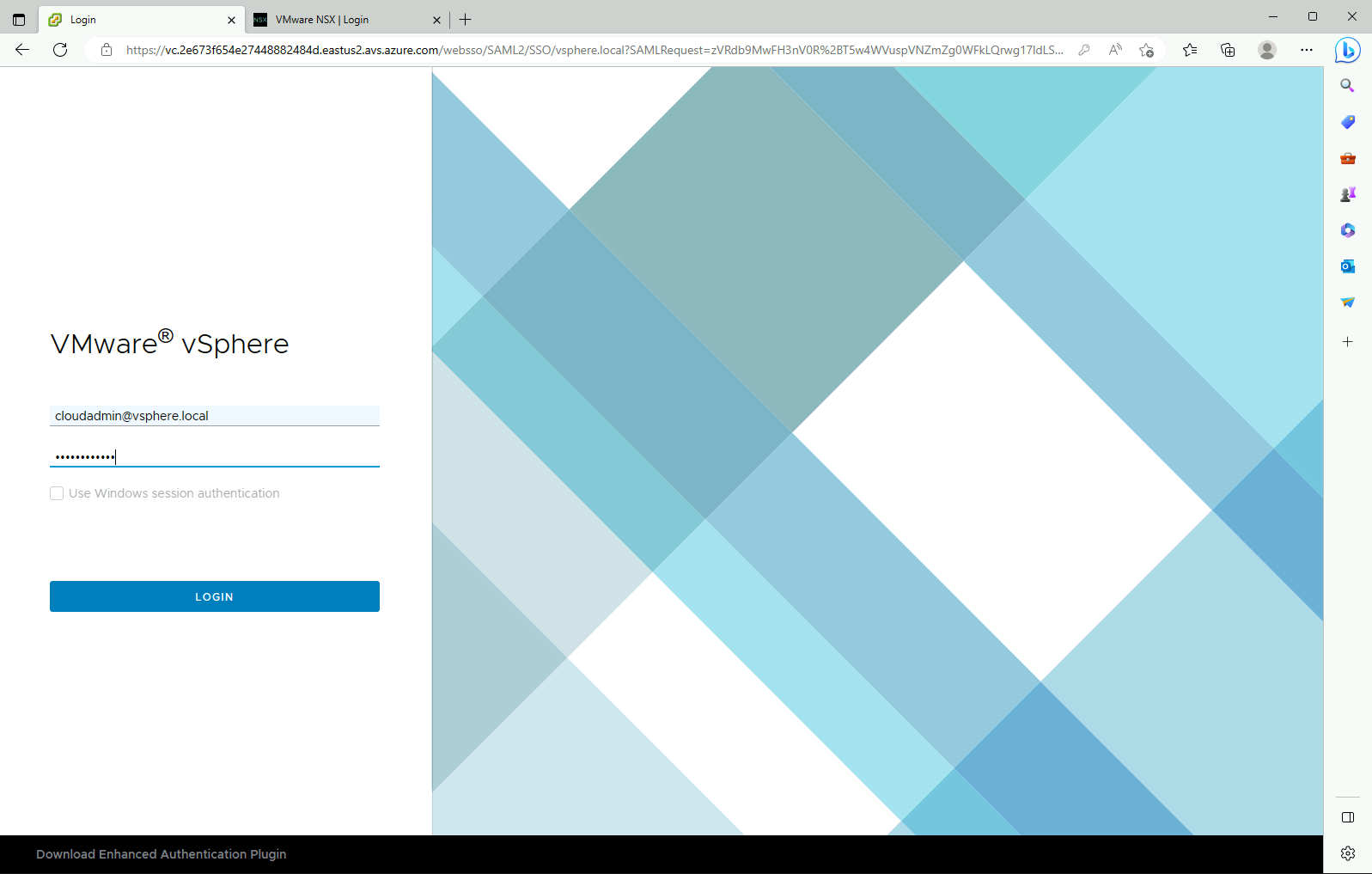
Passaggio 3: Installare il file OVA/OVF bitnami nel server vCenter
Fare clic con il pulsante destro del mouse sul cluster che si vuole installare l'appliance virtuale LAMP e selezionare Deploy OVF Template (Distribuisci modello OVF).
Selezionare File locale e passare al file OVF scaricato in precedenza. Quindi seleziona Avanti.
Selezionare il data center e specificare un nome per la macchina virtuale dell'appliance virtuale, ad esempio bitnami-lampstack. Quindi seleziona Avanti.
Selezionare l'host ESXi come risorsa di calcolo per eseguire la macchina virtuale e quindi selezionare Avanti.
Esaminare i dettagli e selezionare Avanti.
Accettare il contratto di licenza e selezionare Avanti.
Selezionare l'archiviazione per la macchina virtuale e selezionare Avanti.
Selezionare la rete di destinazione per la macchina virtuale e selezionare Avanti.
Specificare le informazioni necessarie per personalizzare il modello, ad esempio la macchina virtuale e le proprietà di rete. Quindi seleziona Avanti.
Esaminare le impostazioni di configurazione e quindi selezionare Fine.
Dalla Console attività verificare che lo stato della distribuzione del modello OVF sia stato completato correttamente.
Al termine dell'installazione, in Azioni selezionare Attiva per attivare l'appliance.
Dalla console del server vCenter selezionare Avvia console Web e accedere all'appliance virtuale Bitnami. Vedere la documentazione relativa al supporto dell'appliance virtuale Bitnami per il nome utente e la password predefiniti.
Nota
È possibile modificare la password predefinita in una password più sicura. Per altre informazioni, vedere ...
Passaggio 4: Assegnare un indirizzo IP statico all'appliance virtuale
In questo passaggio si modificheranno i parametri bootproto e onboot e si assegnerà un indirizzo IP statico all'appliance virtuale Bitnami.
Cercare il file di configurazione di rete.
sudo find /etc -name \*ens160\*Modificare il file /etc/sysconfig/network-scripts/ifcfg-ens160 e modificare i parametri di avvio. Aggiungere quindi gli indirizzi IP statici, netmask e gateway.
bootproto=static
onboot=yes
Visualizzare e confermare le modifiche apportate al file ifcfg-ens160 .
cat ifcfg-ens160Riavviare il servizio di rete. In questo modo i servizi di rete vengono prima arrestati e quindi viene applicata la configurazione IP.
sudo systemctl restart networkEseguire il ping dell'indirizzo IP del gateway per verificare la configurazione e la connettività della macchina virtuale alla rete.
Verificare che sia elencata la route predefinita 0.0.0.0.
sudo route -n
Passaggio 5: Abilitare l'accesso SSH all'appliance virtuale
In questo passaggio si abiliterà SSH nell'appliance virtuale per il controllo di accesso remoto. Il servizio SSH è disabilitato per impostazione predefinita. Si userà anche un client OpenSSH per connettersi alla console host.
Abilitare e avviare il servizio SSH.
sudo rm /etc/ssh/sshd_not_to_be_run sudo systemctl enable sshd sudo systemctl start sshdModificare il file /etc/ssh/sshd_config per modificare l'autenticazione della password.
PasswordAuthentication yesVisualizzare e confermare le modifiche apportate al file di sshd_config .
sudo cat sshd_configRicaricare le modifiche apportate al file.
sudo /etc/init.d/ssh force-reloadAvviare la sessione SSH.
ssh hostname:22Al prompt della console dell'appliance virtuale immettere il nome utente e la password bitnami per connettersi all'host.